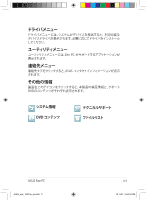Asus Eee PC 1001HT User Manual - Page 43
Asus.eee.pc, 出します²「, 」をクリックして 本機, て. 本機, を再起動します², 行ってください²
 |
View all Asus Eee PC 1001HT manuals
Add to My Manuals
Save this manual to your list of manuals |
Page 43 highlights
6 DVD OK 7 reboot Windows OS 1 ON F9 Boot Booster」をBIOS 2 3 ASUS Eee PC j5355_epc_1001ha_xp.indd 5 4-5 10.1.20 5:44:24 PM

ASUS.Eee.PC
4-5
システムリカバリーを実行すると、全てのデータが消去されます²
.
実行する前に重要なデータを必ずバックアップしてください²
6±..次のメッセージが表示されたら、サ
ポートDVDを光学ドライブから取り
出します²「
OK
」をクリックして 本機
て. 本機
を再起動します²
リカバリーパーティションを使用する
リカバリーパーティションとは
リカバリーパーティションは、記憶装置上に保存されたある一定の領域で、
工場出荷時にインストールされたOS、ドライバ、ユーティリティが保存され
ており、それらを復旧する際に使用します²
リカバリーパーティションを使用する:
1±.システムの電源をONにした後、起動中に<F9>を押します²(リカバリ
ーパーティションが必要)
システムリカバリーを外´オプションドライブ、または隠しパーティ
ションから行う場合は、事前に「Boot.Booster」をBIOSで無効にして
ください²詳細は次項をご参照ください²
2±. チェックマークボタンをクリックし、システムリカバリーを開始します²
3±. リカバリー作業が自動的に始まります²その後は、画面の指示に従って
リカバリーを実行してください²
.
7±.. 再起動後、コンピュータは自動的に内蔵ハードディスク上に再構築され
たリカバリーイメージより復元を実行します²システムリカバリーが完了
すると、「reboot」と表示され、システムが自動的に再起動します²
.
以上でシステムリカバリーは完了です²Windows.の初回セットアップを
行ってください²
j5355_epc_1001ha_xp.indd
5
10.1.20
5:44:24 PM